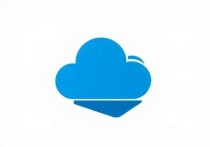轻松掌握,如何通过FTP上传文件到云服务器
通过FTP上传文件到云服务器,首先需要获取云服务器的FTP信息,包括地址、端口、用户名和密码,安装并配置FTP客户端工具,如FileZilla,连接到云服务器,验证身份后进入文件管理界面,将本地文件拖拽到服务器目标目录完成上传,确保服务器权限和网络连接正常,以顺利完成文件传输。
在数字化时代,云服务器已经成为企业和个人存储、管理数据的重要工具,而FTP(文件传输协议)作为一种经典的文件传输方式,因其简单易用、功能强大,仍然在云服务器管理中占据重要地位,本文将详细介绍如何通过FTP上传文件到云服务器,帮助您轻松掌握这一技能。
什么是FTP?
FTP(File Transfer Protocol)是一种用于在网络上进行文件传输的协议,它通过客户端和服务器端的交互,实现文件的上传和下载,FTP的优势在于操作简单、支持大文件传输,并且兼容性强,适用于多种操作系统和设备。
为什么选择FTP上传云服务器?
- 简单易用:FTP客户端界面直观,操作步骤清晰,即使是初次接触的用户也能快速上手。
- 高效传输:FTP支持断点续传,即使在传输过程中出现中断,也可以从断点继续传输,节省时间和带宽。
- 安全性:通过配置SSL/TLS加密,FTP可以实现安全的文件传输,保护数据不被窃取。
- 广泛支持:大多数云服务器平台都支持FTP协议,兼容性好。
如何通过FTP上传文件到云服务器?
准备工作
- 云服务器账号:确保您拥有云服务器的登录权限,包括IP地址、用户名和密码。
- FTP客户端:选择一款适合的FTP客户端软件,如FileZilla、FlashFXP等。
- 待上传文件:准备好需要上传到云服务器的文件或文件夹。
配置FTP客户端
以FileZilla为例,配置步骤如下:

- 打开FileZilla:启动FTP客户端软件。
- 输入服务器信息:
- 主机:填写云服务器的IP地址。
- 端口:默认为21,如果云服务器修改了FTP端口,请填写相应端口。
- 用户名:填写云服务器的登录用户名。
- 密码:填写云服务器的登录密码。
- 连接服务器:点击“快速连接”或“连接”按钮,尝试连接到云服务器。
上传文件
- 选择文件:在本地文件窗口中,找到并选中需要上传的文件或文件夹。
- 拖放上传:将选中的文件拖放到远程服务器窗口中,即可开始上传。
- 监控进度:上传过程中,可以在状态栏查看上传进度和速度。
验证上传
上传完成后,可以在云服务器的文件管理界面或通过SSH登录服务器,检查文件是否成功上传到指定目录。
注意事项
- 防火墙设置:确保云服务器的防火墙允许FTP端口的流量通过,否则可能导致连接失败。
- 权限管理:上传文件前,确认目标目录的权限设置,确保有写入权限。
- 网络稳定性:FTP上传对网络稳定性有一定要求,建议在稳定的网络环境下进行操作。
- 数据备份:上传重要文件前,建议先进行本地备份,以防意外情况发生。
推荐的FTP客户端工具
- FileZilla:开源免费,支持多种操作系统,功能强大且界面友好。
- FlashFXP:商业软件,支持多线程上传和下载,适合需要高效传输的用户。
- Cyberduck:适用于Mac用户的FTP客户端,支持SFTP和FTPS,界面简洁。
通过FTP上传文件到云服务器是一种简单高效的方式,尤其适合需要频繁传输文件的用户,掌握这一技能,可以大大提高工作效率,让您的云服务器管理更加得心应手,希望本文能帮助您轻松完成FTP上传操作,享受云服务带来的便利。